Asus Eee PC 1015T User Manual Page 1
Browse online or download User Manual for Laptops Asus Eee PC 1015T. Asus Eee PC 1015T Benutzerhandbuch
- Page / 62
- Table of contents
- BOOKMARKS
- Eee PC 1
- Benutzerhandbuch 1
- Inhaltsverzeichnis 2
- Systemwiederherstellung 3
- Über dieses Benutzerhandbuch 4
- Hinweise zu diesem 4
- Sicherheitsvorkehrungen 5
- Transportvorkehrungen 6
- Akkus aufladen 7
- Die einzelnen Teile 9
- Oberseite 10
- Unterseite 13
- Frontseite 14
- 1 2 3 4 5 6 15
- Linke Seite 16
- Tastaturbenutzung 18
- Touchpad-Benutzung 20
- Erste Schritte 23
- Einschalten Ihres Eee PC 24
- Erstes Starten 25
- Netzwerkverbindung 28
- Dynamische IP-Adresse 29
- Internetseiten aufrufen 32
- Eee PC benutzen 33
- ASUS-Update 34
- Super Hybrid Engine 38
- Eee Docking 39
- Eee Sharing 40
- Experience 40
- LocaleMe 41
- Microsoft 42
- Ofce Trial (nur bei 42
- Wiederherstellung) 46
- Boot Booster 47
- Urheberrechtliche Hinweise 49
- Haftungsausschluss 49
- Service und Support 49
- 1999/5/EC 52
- CE-Kennzeichen-Warnung 54
- UL-Sicherheitshinweise 56
- Stromsicherheitsanforderungen 57
- Rücknahmeservices 58
- Urheberrechtinformationen 61
- Eingeschränkte Haftbarkeit 62
- Service und Unterstützung 62
Summary of Contents
Eee PC BenutzerhandbuchWindows® 7 Edition Eee PC 1015 SerieG5984
Kapitel 1: Die einzelnen Teile1-2OberseiteDie nachstehende Abbildung zeigt Ihnen die Komponenten auf dieser Seite Ihres Eee PC.Das Aussehen der Oberse
ASUS Eee PC1-3 Kameraabdeckung Die Kameraabdeckung kann geschlossen werden, um die Kamera zu schützen. Nach links schiieben schließt und nach rechts
Kapitel 1: Die einzelnen Teile1-4 TastaturDie Tastatur fällt je nach Land und Modell unterschiedlich aus. Touchpad and Buttons Statusanzeigen Betr
ASUS Eee PC1-5UnterseiteDie nachstehende Abbildung zeigt Ihnen die Komponenten auf dieser Seite Ihres Eee PC.Die Unterseite des Gerätes kann sich je n
Kapitel 1: Die einzelnen Teile1-6 Akku Die Akkulaufzeit ist je nach Einsatz und Spezifikationen Ihres Eee PC unterschiedlich. Der Akku lässt sich nic
ASUS Eee PC1-7Rechte SeiteDie nachstehende Abbildung zeigt Ihnen die Komponenten auf dieser Seite Ihres Eee PC.21543 Speicherkartensteckplatz Der in
Kapitel 1: Die einzelnen Teile1-81Linke SeiteDie nachstehende Abbildung zeigt Ihnen die Komponenten auf dieser Seite Ihres Eee PC. Stromeingang (Glei
ASUS Eee PC1-9 USB-Anschluss (2.0/1.1) USB Charge+ (nur bei bestimmten Modellen) Hier können Sie Ihr Handy oder digitale Audio-Player laden, wäh
Kapitel 1: Die einzelnen Teile1-10TastaturbenutzungSpezielle FunktionstastenIm Folgenden finden Sie die Definitionen der farbigen Hotkeys auf der Notebo
ASUS Eee PC1-11 Task Manager (F9): Startet den Task Manager, der den Anwendungsvorgang anzeigt oder Anwendungen beendet. Durchgestric
iiInhaltsverzeichnisInhaltsverzeichnisInhaltsverzeichnis ...
Kapitel 1: Die einzelnen Teile1-12Touchpad-BenutzungKlicken/Tippen - Wenn der Mauszeiger über einem Element (zum Beispiel über einem Symbol) platziert
ASUS Eee PC1-13Ziehen - Ziehen bedeutet, ein Element auszuwählen und an einer anderen Stelle des Bildschirms wieder abzulegen. Dazu setzen Sie den Mau
Kapitel 1: Die einzelnen Teile1-14
Einschalten Ihres Eee PCErstes StartenDesktopNetzwerkverbindung2Erste Schritte
Kapitel 2: Erste Schritte2-2• Achten Sie beim Öffnen des LCD-Bildschirms darauf, den Bildschirm nicht bis auf den Tisch hinab zu drücken; die Scharni
ASUS Eee PC2-3Erstes StartenWenn Sie Ihren Eee PC zum ersten Mal starten, öffnet sich der Erstbetrieb-Assistent automatisch. Dieser Assistent leitet S
Kapitel 2: Erste Schritte2-47. Wählen Sie die Zeitzone, in der Sie sich aufhalten und klicken Sie auf Weiter, um fortzufahren.6. Klicken Sie auf Emp
ASUS Eee PC2-5DesktopAuf Ihrem Bildschirm (Desktop) befinden sich einige Verknüpfungen. Doppelklicken Sie auf eine Verknüpfung, um das entsprechende Pr
Kapitel 2: Erste Schritte2-63. Bei der Verbindung müssen Sie eventuell ein Kennwort eingeben.2. Wählen Sie den drahtlosen Zugriffspunkt, mit dem Sie
ASUS Eee PC2-7Lokales Netzwerk (LAN)So erstellen Sie eine Kabelnetzwerkverbindung:Dynamische IP-Adresse verwenden:1. Rechtsklicken Sie auf das Netzwe
ASUS Eee PCiiiSuper Hybrid Engine-Modi ...3-6Eee Docking ...
Kapitel 2: Erste Schritte2-84. Klicken Sie auf Internet Protokoll Version 4(TCP/IPv4) und danach auf Eigenschaften.5. Klicken Sie auf IP-Adresse au
ASUS Eee PC2-97. Wählen Sie Verbindung mit dem Internet herstellen und klicken Sie auf Weiter.8. Wählen Sie Breitband (PPPoE) und klicken Sie auf We
Kapitel 2: Erste Schritte2-10Internetseiten aufrufenNachdem Sie die Netzwerkverbindung eingerichtet haben, klicken Sie auf dem Bildschirm auf das Symb
ASUS UpdateBluetooth-Verbindung (nur bei bestimmten Modellen)Super Hybrid EngineEee DockingBoingo (nur bei bestimmten Modellen)Grafikumschalter (nur be
Kapitel 3: Eee PC benutzen3-2ASUS-UpdateASUS Update ist ein Programm, mit welchen Sie das Eee PC-BIOS Ihrer Windows®-Umgebung verwalten, sichern un
ASUS Eee PC3-33. Wählen Sie die ASUS FTP-Seite in Ihrer Umgebung, um die beste Verbindung zu erhalten, oder klicken Sie auf Automatische Auswahl (Aut
Kapitel 3: Eee PC benutzen3-4Bluetooth-Verbindung (modellabh.)Dieses Gerät hat die FCC ID: QDS-BRCM1043/PDD-AR5B195 und IC ID: 4324A-BRCM1043/4104A-A
ASUS Eee PC3-54. Klicken Sie auf Gerät hinzufügen, um nach neuen Geräten zu suchen.5. Wählen Sie ein Bluetooth-Gerät aus der Liste aus und klicken S
Kapitel 3: Eee PC benutzen3-6Super Hybrid EngineDer Super Hybrid Engine bietet verschiedene Energiesparmodi. Die zuständige Schnellstarttaste schaltet
ASUS Eee PC3-7Eee DockingEee Docking enthält viele hilfreiche Funktionen. Die Eee Docking-Werkzeugleiste ist am oberen Bildschirmrand zu finden.Access
ivInhaltsverzeichnisÜber dieses BenutzerhandbuchSie lesen gerade die Bedienungsanleitung zum Eee PC. In dieser Bedienungsanleitung finden Sie Informati
Kapitel 3: Eee PC benutzen3-8Eee Sharing Youcam / E-CamYouCam / E-Cam arbeiten bieten interessante Effekte und hilfreiche Zugaben für Ihre Web-Kamera.
ASUS Eee PC3-9LocaleMeLocaleMe ist eine Web-Karten-Software und bietet Ihnen eine einfache Möglichkeit nach Straßen oder Firmen, die in vielen Katego
Kapitel 3: Eee PC benutzen3-10Microsoft® Ofce Trial (nur bei bestimmten Modellen)Eee PC-Benutzer können für 60 Tage kostenlos die Microsoft Office Sui
SystemwiederherstellungBoot Booster4Systemwiederherstellung
Kapitel4: Systemwiederherstellung4-2SystemwiederherstellungDeaktivieren Sie im BIOS die Funktion Boot Booster, bevor Sie die Systemwiederherstellung v
ASUS Eee PC4-35. Die Systemwiederherstellung beginnt. Klicken Sie auf OK, wenn sie abgeschlossen ist.• Der angeschlossenen USB-Datenträger muss grö
Kapitel4: Systemwiederherstellung4-4Please select boot device:↑ and ↓ to move selectionENTER to select boot deviceHDD:SM-ASUS-PHISON SSD USB:XXXXXXXXV
ASUS Eee PC4-5Boot BoosterDas BIOS-Element Boot Booster hilft Ihnen, die Boot-Zeit Ihres Eee PCs zu verkürzen. Trotzdem müssen Sie dieses Element deak
Kapitel4: Systemwiederherstellung4-6
Erklärungen und SicherheitshinweiseUrheberrechtliche HinweiseHaftungsausschlussService und SupportAAnhang
ASUS Eee PCvSicherheitsvorkehrungenDie folgenden Sicherheitshinweise tragen dazu bei, die Lebensdauer Ihres Eee PC zu verlängern. Halten Sie sich an s
AnhangA-2Erklärungen und SicherheitshinweiseErklärung der Federal Communications CommissionDieses Gerät entspricht Teil 15 der FCC-Vorschriften. Im Be
ASUS Eee PCA-3(Neuauflage von den FCC-Bestimmungen #47, Teil 15.193, 1993. Washington DC: Office of the Federal Register, National Archives and Records
AnhangA-4Konformitätserklärung für die R&TTE-Direktive 1999/5/ECDie folgenden Elemente wurden vervollständigt und werden als relevant und ausreic
ASUS Eee PCA-5Eee PC 1015P/1015PE/1015PD/1015PED/1015PEMAR5B95 (AW-NE785H) Max. SAR-Messung (1g) 802.11b: 0.049 W/kg 802.11g: 0.044 W/kg 802.11n (20M)
AnhangA-6CE-Kennzeichen-WarnungEs handelt sich hier um ein Produkt der Klasse B, das im Hausgebrauch Radiointerferenzen hervorrufen kann. In diesem Fa
ASUS Eee PCA-7Wireless-Kanäle für unterschiedliche GebieteN. Amerika 2,412-2,462 GHz Kanal 01 bis Kanal 11Japan 2,412-2,484 GHz Kanal 01 bis
AnhangA-8 41 Loir et Cher 45 Loiret 50 Manche 55 Meuse 58 Nièvre 59 Nord 60 Oise 61 Orne 63 Puy du Dôme 64 Pyrénées
ASUS Eee PCA-9Erforderlich für UL 1642 über primäre (nicht wiederaufladebare) und sekundäre (wiederaufladebare) Lithium-Batterien, die als Stromqu
AnhangA-10Erklärung zur Erfüllung der weltweiten UmweltschutzbestimmungenASUS folgt dem Green-Design-Konzept, um unsere Produkte zu entwickeln und zu
ASUS Eee PCA-11Nordic-Vorsichtsmaßnahmen (für Lithium-Ionen-Akkus)CAUTION! Danger of explosion if battery is incorrectly replaced. Replace only with
viInhaltsverzeichnisSICHERE UMGEBUNGSTEMPERATUREN: Benutzen Sie Ihren Eee PC ausschließlich bei Umgebungstemperaturen zwischen 5 °C und 35 °C.Eingangs
AnhangA-12ATTENTION! Il y a danger d’explosion s’il y a remplacement incorrect de la batterie. Remplacer uniquement avec une batterie du mêre type ou
ASUS Eee PCA-13UrheberrechtinformationenKein Teil dieses Handbuchs, einschließlich der darin beschriebenen Produkte und Software, darf ohne ausdrüc
AnhangA-14Eingeschränkte HaftbarkeitEs können Sachverhalte auftreten, bei denen Sie aufgrund eines Fehlers seitens ASUS oder anderer Haftbarkeiten ber
ASUS Eee PCviiAkkus aufladenWenn Sie das Gerät im Akkubetrieb benutzen möchten, vergessen Sie nicht, den Akku und jegliche weiteren Akkus komplett aufz
viiiInhaltsverzeichnis
OberseiteUnterseiteFrontseiteRechte SeiteLinke SeiteTastaturbenutzungTouchpad-Benutzung1Die einzelnen Teile
More documents for Laptops Asus Eee PC 1015T


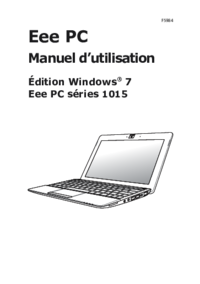
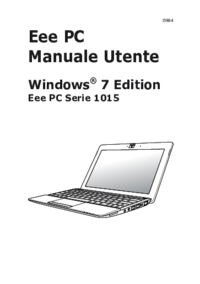



 (132 pages)
(132 pages) (28 pages)
(28 pages) (74 pages)
(74 pages) (28 pages)
(28 pages) (32 pages)
(32 pages)







Comments to this Manuals